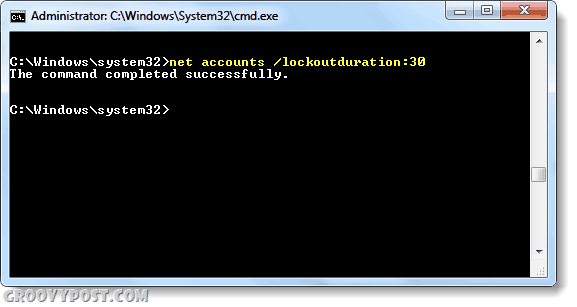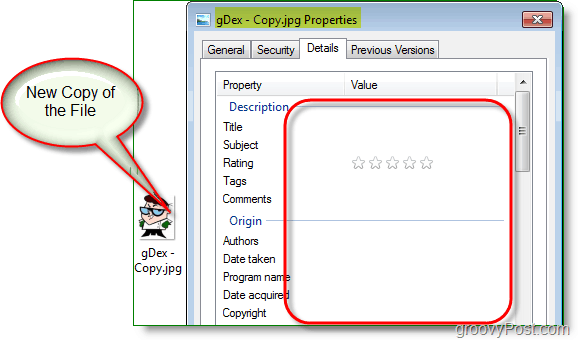Cara Menghapus Tombol Obrolan Bing dari Microsoft Edge
Microsoft Bing Chatting Ai Microsoft Edge Pahlawan / / April 09, 2023

Terakhir diperbarui saat

Chatbot Bing AI baru tersedia di Microsoft Edge dengan tombol sidebar untuk mengaksesnya. Jika Anda ingin menghapus tombol obrolan Bing, gunakan panduan ini.
Jika Anda menggunakan versi terbaru Microsoft Edge, Anda mungkin melihat yang baru Tombol Bing Obrolan AI di pojok kanan atas browser.
Ini adalah proses yang mudah untuk nonaktifkan sidebar Edge melalui pengaturan browser, tetapi tidak memengaruhi tombol Bing. Selain itu, tidak ada opsi dalam pengaturan untuk menghapusnya—Anda harus mengedit Registry sebagai gantinya.
Jika Anda tidak ingin menggunakan AI Bing Microsoft dan menemukan tombol menghalangi Anda atau merasa mengganggu, hapus. Pelajari cara menghapus tombol dari Microsoft Edge dengan mengedit Registri di bawah ini.
Apa itu Tombol Obrolan Bing di Microsoft Edge?
Tombol obrolan Bing berada di atas sidebar di sebelah kanan atas kontrol lainnya. Jadi jika kamu nonaktifkan sidebar Edge, itu tidak akan memengaruhi tombol obrolan Bing.
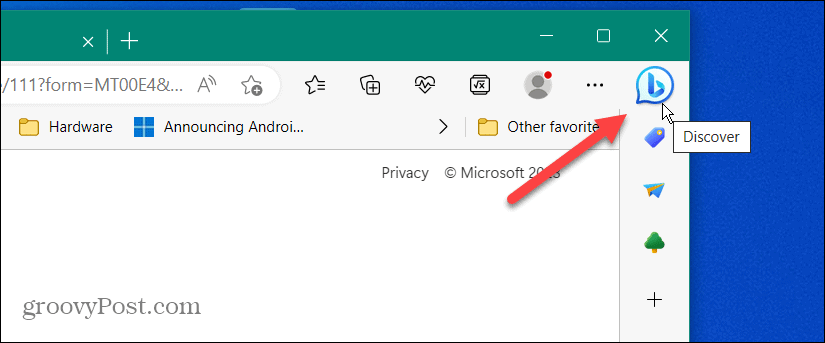
Apa yang sangat menjengkelkan tentang tombol ini adalah Anda tidak perlu mengkliknya. AI Obrolan Bing akan terbuka dengan mengarahkan kursor ke tombol. Pengalaman obrolan Bing Chat AI terbuka dari kiri.

Meluncurkannya secara otomatis seperti papan Widget di Windows 11 yang diluncurkan saat Anda mengarahkan mouse ke tombol di sudut kiri bilah tugas. Omong-omong, Anda bisa hentikan papan Widget pop-up perilaku melalui pengaturan.
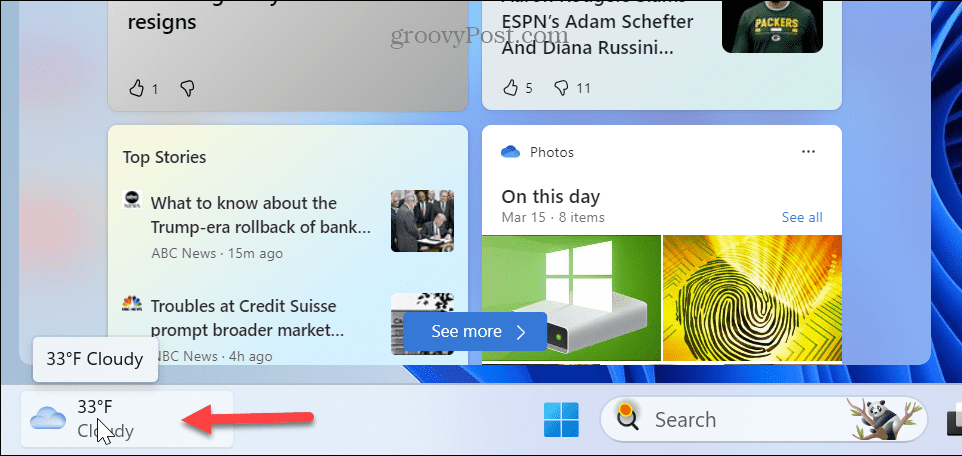
Cara Menghapus Tombol Bing Chat AI dari Edge melalui Registry
Meskipun Microsoft tidak menyertakan pengaturan untuk mematikan tombol Bing Chat AI, Anda dapat menghilangkannya dengan mengutak-atik pengaturan Windows Registry.
Catatan: Mengedit Registri bukan untuk pemula atau lemah hati. Menghapus kunci yang salah atau memasukkan nilai yang salah dapat menyebabkan sistem Anda mogok. Sebelum melanjutkan, pastikan Anda memiliki arus cadangan gambar sistem dan up-to-date Memulihkan Titik dan bahwa Anda membuat cadangan Registri Pertama. Dengan cadangan itu, Anda bisa memulihkan sistem Anda jika ada yang tidak beres.
Setelah Anda memiliki cadangan yang diperlukan, Anda dapat menghapus tombol Bing Chat melalui Registry. Sebelum memulai, pastikan semua instans Microsoft Edge telah ditutup. Langkah-langkah ini dirancang untuk Windows 11 tetapi seharusnya juga berfungsi untuk PC Windows 10.
Untuk menghapus tombol Bing Chat dari Microsoft Edge:
- tekan Tombol Windows + Rpintasan keyboard untuk meluncurkan Berlari dialog.
- Jenis regedit dan tekan Memasuki atau klik OKE.

- Arahkan ke jalur berikut:
HKEY_LOCAL_MACHINE\SOFTWARE\Policies\Microsoft
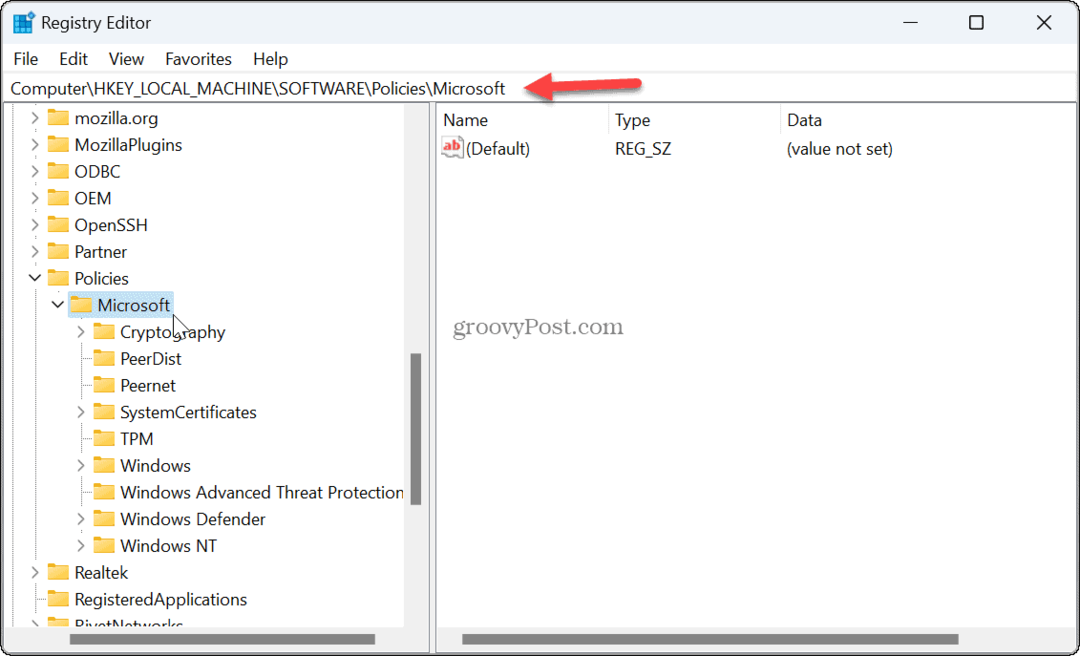
- Klik kanan ruang kosong di Microsoft folder di sebelah kanan dan pilih Baru > Kunci.

- Beri nama subfolder Tepian.
- Klik kanan di dalam subfolder dan pilih Baru > Nilai DWORD (32-bit)..

- Beri nama DWORD baru untuk HubSidebarDiaktifkan.
- Klik kanan nilainya, klik Memodifikasi dan memastikannya Data nilai diatur ke 0 (nol).
- Klik OKE dan tutup Editor Registri.
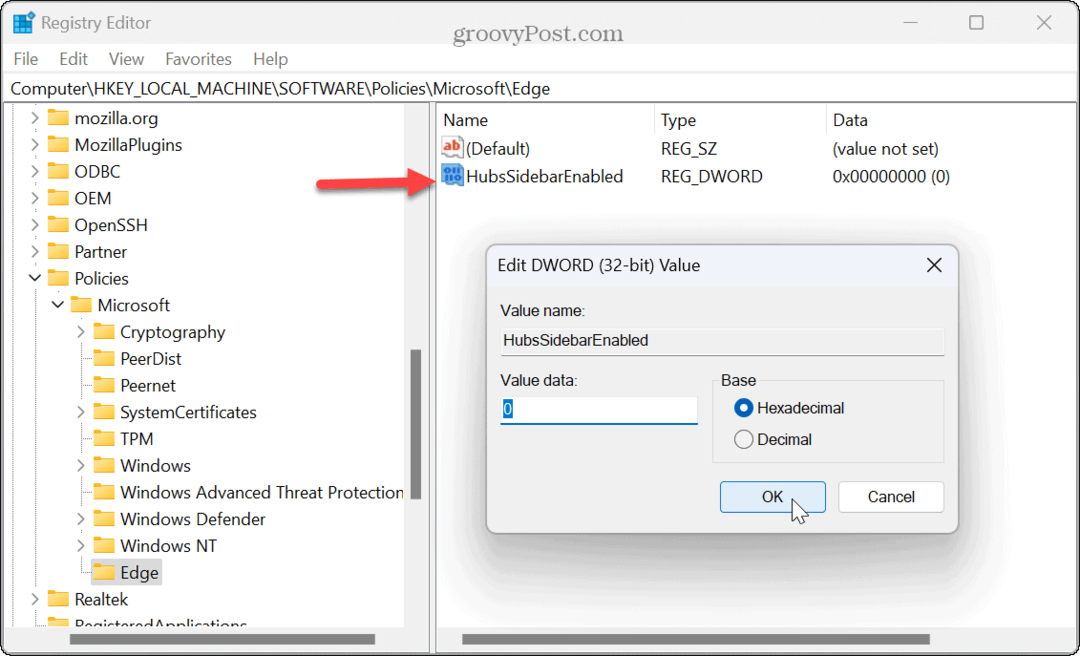
- Meluncurkan Microsoft Edge di desktop Anda.
- Jenis tepi://kebijakan di bilah alamat dan tekan Memasuki.

- Klik Muat Ulang Kebijakan tombol di kiri atas.
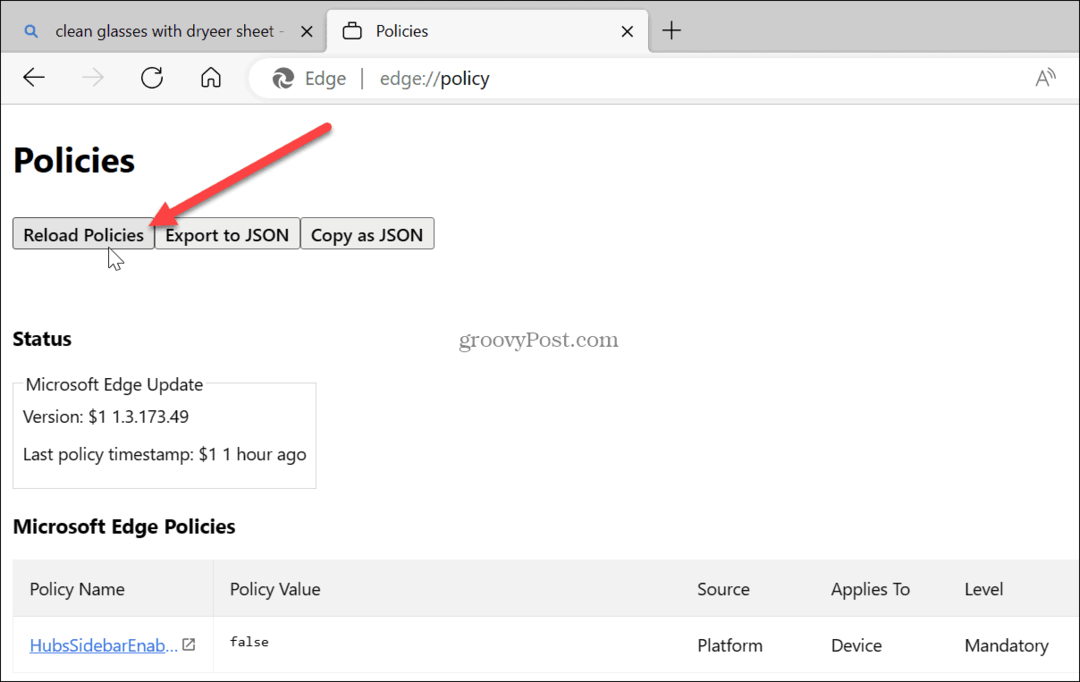
Tombol Bing Chat akan hilang dan tidak lagi ditampilkan di Edge.

Memblokir Sidebar Microsoft Edge?
Selain menghapus tombol Bing Chat, seluruh sidebar Edge yang berisi berbagai alat akan disembunyikan jika Anda menggunakan langkah-langkah Registry di bawah ini untuk menyembunyikannya. Jika Anda masuk ke pengaturan sidebar Edge, opsi untuk menyesuaikannya akan berwarna abu-abu.
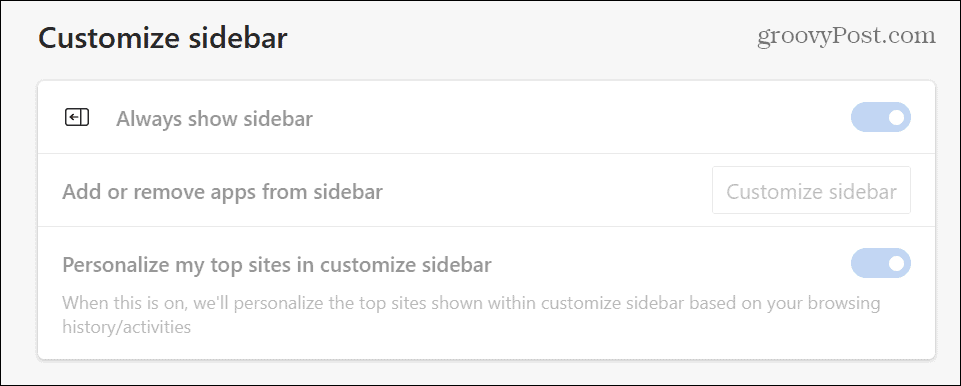
Jadi, jika Anda menginginkannya kembali, Anda harus kembali ke Editor Registri dan mengubah HubSidebarDiaktifkan nilai ke 1.

Penting juga untuk menyebutkan bahwa meskipun proses ini saat ini berfungsi, Microsoft dapat mengirimkan pembaruan yang dapat membuatnya tidak dapat digunakan. Namun, kami akan melakukan yang terbaik untuk terus memperbarui ini jika ada perubahan.
Kelola Pengaturan Anda di Microsoft Edge
Jika Anda belum yakin ingin menerima AI ke dalam hidup Anda, Anda dapat menghilangkan tombol Bing Chat AI di Microsoft Edge bahkan saat perusahaan mencoba untuk memaksanya pada pengguna. Namun di sisi lain, jika Anda menggunakan Bing Chat tetapi merasa tombol di Edge mengganggu, Anda juga dapat menghapusnya dan sidebar.
Anda selalu dapat menggunakan Bing Chat AI di tab terpisah atau browser alternatif. Dan ketika menggunakan AI Microsoft, Anda mungkin ingin tahu caranya hapus riwayat pencarian Bing Chat AI Anda.
Microsoft telah memasukkan banyak fitur lain di Edge. Misalnya, Anda mungkin ingin berbagi file antar perangkat dengan Edge Drop atau tambahkan a profil pengguna kedua ke Tepi. Atau, Anda bisa mendapatkan performa yang lebih baik dari browser dengan mengaktifkan Mode Efisiensi gelisah.
Cara Menemukan Kunci Produk Windows 11 Anda
Jika Anda perlu mentransfer kunci produk Windows 11 atau hanya memerlukannya untuk melakukan penginstalan bersih OS,...